Jak korzystać z aplikacji Sideload na Amazon Fire TV i Fire Stick
Urządzenia Do Przesyłania Strumieniowego / / August 04, 2021
Reklamy
W tym przewodniku pokażemy Ci kroki, aby załadować wybrane aplikacje na Amazon Fire TV i Fire Stick. To urządzenie do strumieniowego przesyłania multimediów jest wyposażone w wiele zestawów funkcji. Od łatwości konfiguracji po możliwość pobierania ton aplikacji, udaje mu się zaznaczyć większość wymagań wstępnych. Mówiąc o tym, możesz łatwo chwycić wiele różnych typów aplikacji bezpośrednio z samej półki Fire TV App Store.
Jednak może wystąpić kilka przypadków, w których preferowane aplikacje mogą nie być obecne w tym sklepie. Nawet jeśli aplikacja nie jest dostępna w sklepie z aplikacjami Amazon, nadal możesz ją pobrać, korzystając z metody ładowania bocznego. W związku z tym istnieje kilka sposobów, dzięki którym można pobierać aplikacje na Amazon Fire TV i Fire Stick. W tym przewodniku podzielimy się trzema takimi metodami. Idź dalej.

Spis treści
-
1 Jak korzystać z aplikacji Sideload na Amazon Fire TV i Fire Stick
- 1.1 Metoda 1: za pomocą smartfona z systemem Android
- 1.2 Metoda 2: z sieci Web
- 1.3 Metoda 3: Aplikacje Sideload w Fire TV z Cloud Storage
Jak korzystać z aplikacji Sideload na Amazon Fire TV i Fire Stick
Zanim zaczniesz od poniższych instrukcji, musisz koniecznie zaznaczyć tę listę. Obejmuje to włączenie opcji instalowania aplikacji poza sklepem Fire TV App Store. Dopóki tego nie zrobisz, nie będziesz mógł załadować żadnej aplikacji na swój telewizor.
Reklamy

Przejdź więc do menu Ustawienia i przejdź do sekcji Urządzenie. Następnie przewiń do opcji programisty i włącz przełącznik Aplikacje z nieznanych źródeł. Po zakończeniu możesz przejść do dowolnej z trzech metod sideload aplikacji na Amazon Fire TV i Fire Stick.
Metoda 1: za pomocą smartfona z systemem Android
Jeśli masz w domu urządzenie z Androidem, jest to prawdopodobnie najłatwiejsza i najszybsza metoda wykonania zadania. Wystarczy zainstalować aplikację Apps2Fire na swoim urządzeniu. Następnie za pomocą tej aplikacji możesz przesłać dowolną z zainstalowanych aplikacji na telefonie z Androidem do telewizora. Oto wymagane instrukcje dotyczące tego samego.
- Po pierwsze, musisz włączyć debugowanie ADB w Fire TV. W tym celu przejdź do Ustawienia> Urządzenie> Opcje programisty i włącz przełącznik.
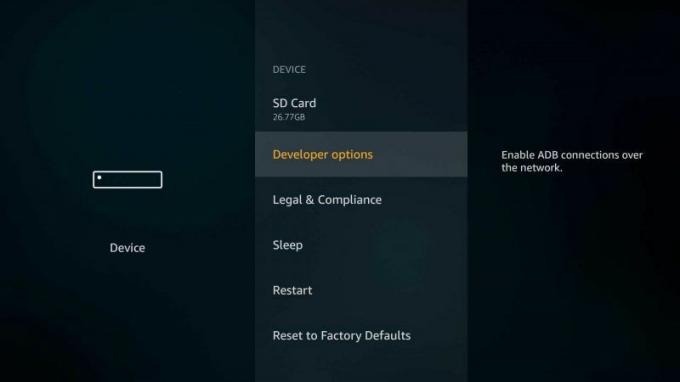
- W tych samych liniach upewnij się, że telewizor i urządzenie z systemem Android są podłączone do tej samej sieci Wi-Fi.
- Teraz udaj się do Sklepu Play i zainstaluj Aplikacja Apps2Fire na telefonie z Androidem.
- Uruchom aplikację, dotknij ikony przepełnienia znajdującej się w prawym górnym rogu i wybierz Konfiguracja.
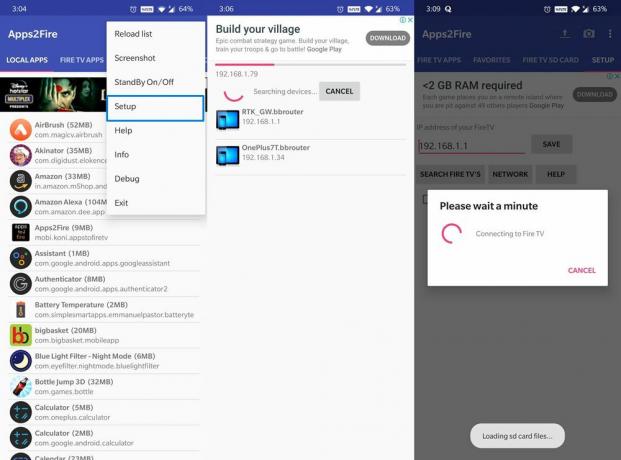
- Przejdź do zakładki Sieć, aby wyświetlić wszystkie urządzenia podłączone do tej sieci.
- Wybierz Fire TV z listy i przejdź do sekcji Aplikacje lokalne.
- Teraz dotknij żądanej aplikacji i naciśnij przycisk Instaluj. Ta aplikacja zostanie zainstalowana automatycznie i będziesz mieć do niej dostęp z szuflady aplikacji na telewizorze.
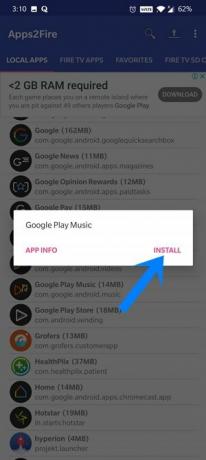
Otóż to. To była jedna z najprostszych metod sideload aplikacji na Amazon Fire TV i Fire Stick. Zwróćmy teraz uwagę na pozostałe dwa.
Metoda 2: z sieci Web
jeśli nie masz urządzenia z Androidem, możesz też spróbować uzyskać dostęp do internetu bezpośrednio na telewizorze, a następnie pobrać preferowane aplikacje. W tym celu aplikacja Downloader jest idealnym wyborem. Jest to prosta przeglądarka skupiająca się głównie na pobieraniu APK z internetu na Fire TV. Udaj się więc do sklepu Fire TV App Store i pobierz aplikację Downloader.
Reklamy

Teraz uruchom tę aplikację przeglądarki i przejdź do zaufanej witryny innej firmy, aby pobrać żądany plik APK. Po pobraniu pliku naciśnij przycisk Instaluj, a proces zostanie zakończony. To była kolejna przydatna metoda sideload aplikacji na Amazon Fire TV i Fire Stick. Przyjrzyjmy się teraz trzeciej i ostatniej metodzie wykonania tego zadania.
Metoda 3: Aplikacje Sideload w Fire TV z Cloud Storage
Jeśli wymagany plik APK jest już przechowywany na twoim komputerze lub wolisz przeglądać Internet za pomocą komputera, a nie Fire TV, ta metoda jest właśnie dla Ciebie. Jak sama nazwa wskazuje, będziemy bezpośrednio przesyłać plik APK z komputera, a następnie uzyskiwać do niego dostęp w Fire TV. Oto wymagane instrukcje dotyczące tego samego.

Reklamy
- Na początek prześlij żądany plik APK do Google Drive Dropbox lub dowolnej preferowanej usługi przechowywania w chmurze.
- Następnie musisz zainstalować aplikację eksploratora plików na telewizorze, która obsługuje bezpośredni dostęp do usług w chmurze.
- W związku z tym możesz wypróbować X-Plore File Manager. Dlatego zainstaluj tę aplikację ze sklepu Fire TV App Store.
- Następnie uruchom go i przejdź do sekcji Web Storage.
- Teraz wybierz żądany serwer w chmurze, zaloguj się do niego i pobierz wymagany plik APK. Otóż to.
Na tym kończymy przewodnik dotyczący ładowania aplikacji na Amazon Fire TV i Fire Stick. Dzieliliśmy się trzema różnymi metodami. Daj nam znać w komentarzach, na który ostatecznie się zdecydowałeś. Na koniec, oto kilka Porady i wskazówki dotyczące iPhone'a, Wskazówki i porady dotyczące komputera, i Wskazówki i porady dotyczące Androida które również powinieneś sprawdzić.


![Jak zainstalować Stock ROM na Inni D16 [Firmware Flash File / Unbrick]](/f/108a3274519c3f35718c7af46bafd36c.jpg?width=288&height=384)
